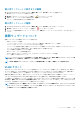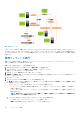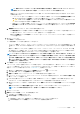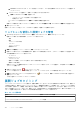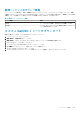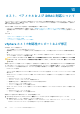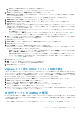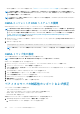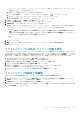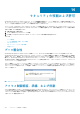Users Guide
サービスタグ、モデル、iDRAC IP、サーバステータス、コンプライアンス状態、および iDRAC ライセンスステータスととも
に非対応サーバをリストする表が表示されます。
b. 非対応サーバの詳細を表示するには、非対応サーバを選択します。
c. サーバの非対応情報を CSV ファイルにエクスポートするには、表の右隅で、 アイコンをクリックします。
d. データグリッドのコンテンツをフィルタするには、フィルタ フィールドをクリックします。
e. 表内で列を置き換えるには、データグリッド内で行をドラッグアンドドロップします。
2. 非対応サーバを修正するには、非対応サーバの修正 をクリックします。
3. ベアメタルの対応性を修正 ウィザードの ようこそ ページで 次へ をクリックします。
4. 対応性を修正 ページで、解決するサーバのチェックボックスを選択します。
非対応サーバがリストされ、非対応とされたサーバのファームフェアコンポーネントが表示されます。リストされた非対応サー
バは、以下のファームフェアコンポーネントの少なくともいずれか 1 つでアップデートする必要があります。
• iDRAC IP
メモ: OMIVV から、iDRAC ライセンスが非対応のベアメタルサーバは修正できません。OMIVV 外部でそれらのサーバ
にサポートされる iDRAC ライセンスをアップロードし、ライセンス付与されたサーバの再確認 をクリックします。「ベ
アメタルサーバ対応性の再確認 、p. 109」を参照してください。
• BIOS
• LC
5. 次へをクリックします。
6. 概要 ウィンドウで、非対応ベアメタルサーバのファームフェアコンポーネントで行われる操作を確認します。
7. 終了 をクリックします。
ベアメタルサーバの iDRAC ライセンス対応の修正
ベアメタルサーバ ページにリストされるベアメタルサーバは iDRAC ライセンスと互換性がないため、非対応です。表には、iDRAC
ライセンスのステータスが表示されます。非対応のベアメタルサーバをクリックして、iDRAC ライセンスの残日数など、さらに詳
細な情報を表示できます。また、必要に応じて、詳細情報を更新できます。ライセンス付与されたサーバの再確認 リンクが ベアメ
タルサーバ ページで有効にされている場合は、iDRAC ライセンスのために非対応となっているベアメタルサーバがあります。
1. OpenManage Integration for VMware vCenter で 管理 > 導入 タブを選択します。
ベアメタルサーバ ページで、表に示される非対応サーバのリストを表示します。
2. iDRAC ライセンスのステータス が、非対応 または 不明 のベアメタルサーバを選択します。
3. ライセンスが古い場合、iDRAC ライセンスの購入 / 更新 をクリックします。
4. Dell ライセンス管理 ページにログインし、新しい iDRAC ライセンスにアップデートまたは購入します。
このページの情報を使って、iDRAC を識別およびアップデートします。
5. iDRAC ライセンスのインストール後、ライセンス付与されたサーバの再確認 をクリックします。
ベアメタルサーバ対応性の再確認
OMIVV プラグイン以外で問題を提起したサーバについては、次の手動サーバ対応性の再確認を実行します。
1. OpenManage Integration for VMware vCenter の 管理 > 導入 タブで、ライセンス付与されたサーバの再確認 をクリックします。
2. 非対応サーバーウィンドウで、リストを更新するには、更新をクリックします。
3. 再確認を実行するには、ライセンス付与されたサーバの再確認 をクリックします。
お使いのシステムを正常に修正した場合は、リストが更新され、システムが 対応としてリストされます。正常に修正されない場合
は、引き続き 非対応 としてリストされます。
ホスト、ベアメタルおよび iDRAC 対応について 109